

[拡張]タブでは、バックアップ ジョブの一部の拡張設定を指定できます。拡張設定には、バックアップに対するスナップショットの種類、ログ切り捨て設定の提供、スクリプトのロケーションの提供、および電子メールの設定などが含まれます。ハードウェア スナップショット タイプを選択する前に、前提条件を確認してください。
以下の図は[拡張]タブを示しています。
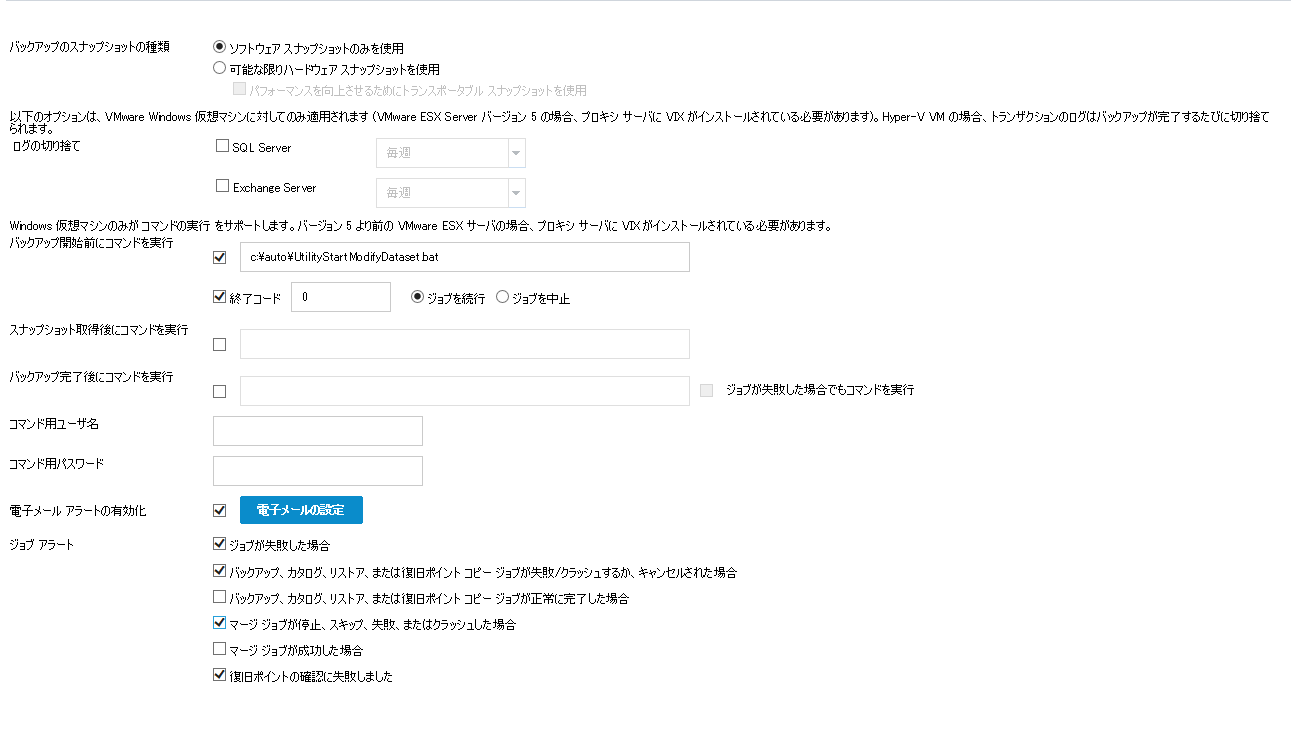
次の手順に従ってください:
バックアップ スナップショットに対して以下のいずれかのオプションを選択します。
バックアップの種類でソフトウェア スナップショットのみを使用するように指定します。Arcserve UDP はハードウェア スナップショットを確認しません。ソフトウェア スナップショットでは、仮想マシン上で使用するリソースが少なくなります。サーバの環境設定および処理速度が低い場合は、このオプションを使用できます。
バックアップの種類でハードウェア スナップショットを最初に確認することを指定します。すべての条件が満たされたら、バックアップの種類にハードウェア スナップショットを使用します。
注:ハードウェア スナップショットの条件の詳細については、前提条件を参照してください。
Hyper-V の場合、Arcserve UDP ではハードウェア プロバイダを使用して、Hyper-V ホスト上のボリュームの VSS スナップショットを取得し、ハードウェアスナップショットをプロキシ サーバにインポートします。プロキシ サーバには、適切なハードウェア プロバイダがインストールされている必要があります。VMware の場合、Arcserve UDP では vSphere ソフトウェア スナップショットを短期間作成してから、ハードウェア スナップショットを作成します。このハードウェア スナップショットは VMware ESX サーバにマウントされ、ソフトウェア スナップショットは削除されます。Arcserve UDP では、ハードウェア スナップショットのコンテンツを使用して VM 関連ファイルをバックアップします。
ハードウェア スナップショットでトランス ポータブル スナップショットを使用することを指定します。トランスポータブル スナップショットでは、バックアップ スループットが向上します。このオプションは Hyper-V サーバにのみ適用可能です。
SQL Server および Exchange Server のログを切り捨てるスケジュールを指定することができます。[毎日]、[毎週]、または[毎月]としてスケジュールを指定できます。これは VMware にのみ適用可能です。
バックアップ ジョブを開始する前にスクリプトを実行できます。仮想マシンのゲスト OS の内部でスクリプトが保存されているパスを指定します。[終了コード]をクリックし、[ジョブを続行]または[ジョブを中止]の終了コードを指定します。[ジョブを続行]で指定すると、スクリプトが終了コードを返すときバックアップ ジョブが続行されます。[ジョブを中止]で指定すると、スクリプトが終了コードを返すときバックアップ ジョブが停止します。これは Windows VM にのみ適用可能です。
注:(スナップショットの取得後およびバックアップ ジョブの完了後のコマンドに該当)
プロキシ サーバ レベル(このプロキシ サーバで実行されているすべてのバックアップ ジョブに適用)
[HKEY_LOCAL_MACHINE\SOFTWARE\Arcserve\Unified Data Protection\Engine\AFBackupDll]
VM レベル
[HKEY_LOCAL_MACHINE\SOFTWARE\Arcserve\Unified Data Protection\Engine\AFBackupDll\<vm instance uuid>]
注:VM レベルとプロキシ レベルの両方のレジストリでレジストリ値を追加した場合、VM レベルのレジストリの設定がプロキシ レベルのレジストリの設定よりも優先されます。
バックアップ スナップショットを作成した後にスクリプトを実行できます。仮想マシンのゲスト OS の内部でスクリプトが保存されているパスを指定します。これは Windows VM にのみ適用可能です。
バックアップ ジョブが完了した後にスクリプトを実行できます。仮想マシンのゲスト OS の内部でスクリプトが保存されているパスを指定します。これは Windows VM にのみ適用可能です。
このチェックボックスが選択されている場合、バックアップ ジョブが失敗した場合でも、[バックアッの完了後にコマンドを実行]に指定されているスクリプトが実行されます。そうでない場合は、バックアップ ジョブが正常に完了した場合のみ、スクリプトが実行されます。
コマンドを実行するユーザ名を指定できます。
コマンドを実行するためのパスワードを指定できます。
電子メール アラートを有効にすることができます。電子メール設定を指定し、電子メールで受信するアラートの種類を設定することができます。このオプションを選択すると、以下のオプションを選択できるようになります。
電子メール設定を指定できます。[電子メールの設定]をクリックし、電子メール サーバおよびプロキシ サーバの詳細を設定します。
受信するジョブ アラート電子メールの種類を選択します。
注:バックアップ ソースまたはバックアップ プロキシとしてノードを選択すると、Arcserve UDP は、ノードにエージェントがインストールされているかどうか、またそのエージェントが最新バージョンかどうかを確認します。その後、Arcserve UDP は、古いバージョンのエージェントがインストールされているすべてのノードまたはエージェントがインストールされていないすべてのノードのリストを示す確認ダイアログ ボックスを表示します。エージェントをこれらのノードにインストールしたり、エージェントをアップグレードしたりするには、インストール方式を選択して[保存]をクリックします。
変更が保存され、タスク名の隣に緑のチェック マークが表示されます。プラン ページが閉じられます。
注:別のタスクを追加する必要がある場合は、[リソース]タブからプランを選択し、プランを変更する必要があります。プランを変更するには、中央ペインでプランをクリックします。プランが開き、それを変更できます。
プランは、自動的にソース仮想マシン ノードに展開されます。
仮想マシン用のホスト ベースのエージェントレス バックアップ プランが作成されます。バックアップは、[スケジュール]タブで設定したスケジュールに従って実行されます。また、手動バックアップはいつでも実行できます。
|
Copyright © 2016 |
|